
Impression de la charte
Appuyez sur [Réglage] sur l'écran [MACHINE] pour afficher l'écran [Menu réglages].
Appuyez sur [Contrôle densité couleur].
L'écran [Contrôle densité couleur] s'affiche.
Appuyez sur [Régl.capt.coul. type papier].
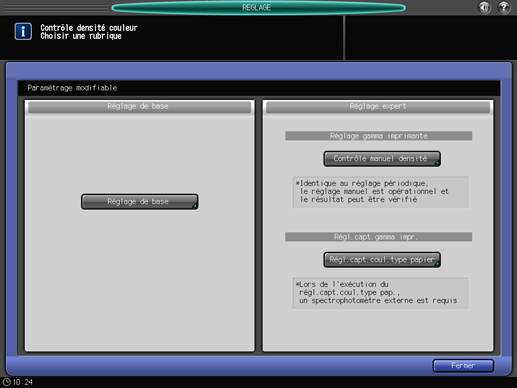
Sélectionnez une rangée dans [Liste pour régl.capt.coul. type papier] et appuyez sur [Impression].
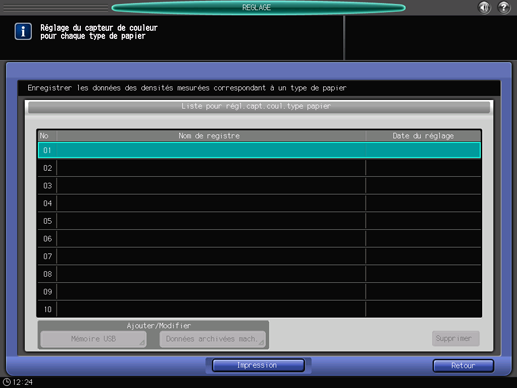

Si les données de réglage du capteur couleur de chaque type de papier sont déjà enregistrées, le nom de registre et la date sont affichés. Si l'élément enregistré est sélectionné, les données existantes sont écrasées.
Entrez un nom de réglage couleur pour chaque type de papier et appuyez sur [Valider].
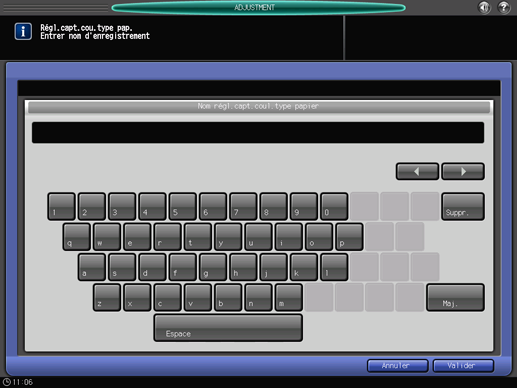
Appuyez sur [Réglages qualité].
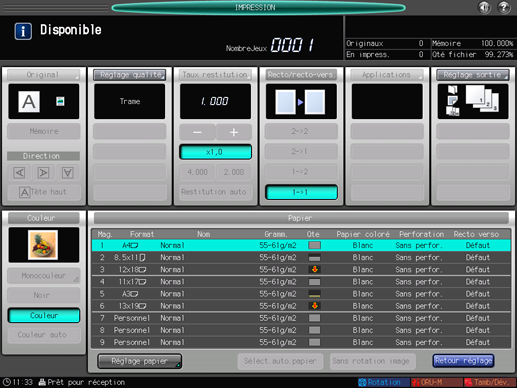
Appuyez sur [
 ] à droite de [Trame] pour afficher la trame souhaitée.
] à droite de [Trame] pour afficher la trame souhaitée.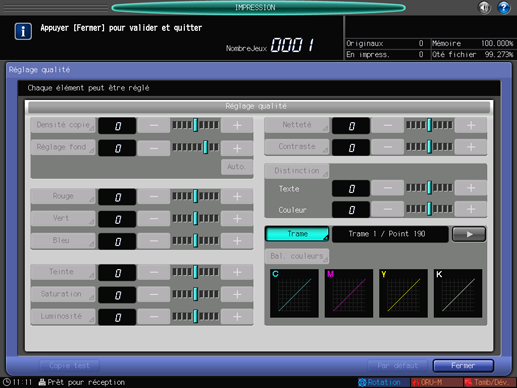
De même, vous pouvez sélectionner une trame de votre choix en appuyant sur [Trame] pour afficher l'écran [Trame]. Sélectionnez un écran et appuyez sur [OK].
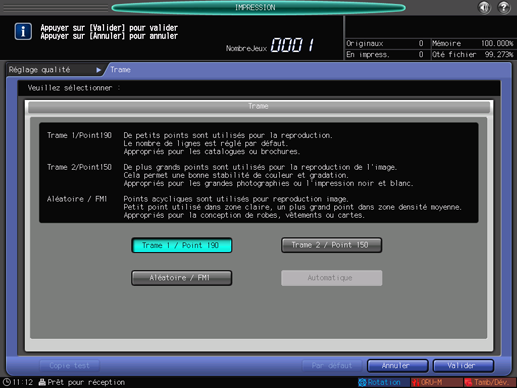
Appuyez sur [Fermer] sur l'écran [Réglage qualité].
Sélectionnez un magasin pour l'impression des chartes.
Appuyez sur [Réglage sortie] pour afficher l'écran [Réglage sortie].
Sélectionnez le bac de sortie souhaité en appuyant sur la touche correspondante, puis appuyez sur [Valider].
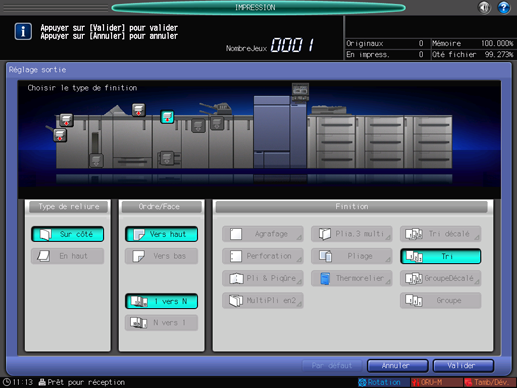
Sélectionnez le format papier.
Sélectionnez le magasin sur l'écran [IMPRESSION].
Appuyez sur Départ sur le panneau de contrôle.
La machine imprime la charte du format sélectionne à l'étape 9.
Appuyez sur [Retour réglage].
La machine charge les données colorimétriques avec le nom entré à l'étape 5 pour les données de réglage du capteur couleur pour chaque type de papier.